Les solutions à l'erreur 0x803f7001 incluent: 1. Vérifiez la connexion réseau et activez le temps de synchronisation automatique; 2. Utilisez l'outil "Dépannage" dans les paramètres pour relire la licence numérique; 3. Confirmez que la version Windows actuelle correspond à la licence; 4. Exécutez l'invite de commande en tant qu'administrateur et exécutez les commandes SLMGR / UPK, SLMGR / CPKY et SLMGR / REARM et redémarrer; 5. Assurez-vous que vous êtes connecté au compte Microsoft utilisé pour activer le système avant; 6. S'il y a une clé authentique, vous pouvez l'entrer manuellement sur la page d'activation; 7. Si ce qui précède n'est pas valide, contactez le service client Microsoft pour fournir des informations d'erreur et des informations de l'appareil pour demander l'aide; Habituellement, par le dépannage et la connexion avec le bon compte peuvent restaurer l'activation, à condition que vous ayez une licence légale.

Le code d'erreur d'activation de Windows 10 0x803f7001 est un problème d'activation relativement courant, généralement après les mises à niveau du système, les réinstallations ou les modifications matérielles. Cette erreur signifie généralement ?votre licence est invalide? ou ?Windows ne peut pas être activé?, même si vous avez déjà activé le système.
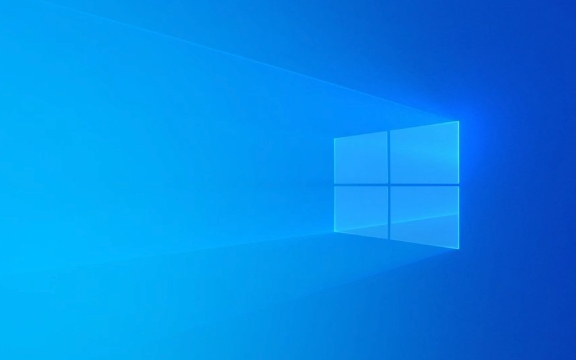
Ce qui suit est de vous aider à dépanner et à résoudre ce problème étape par étape parmi les raisons et les solutions.
? Analyse des causes d'erreur
Les raisons courantes de la survenue de 0x803F7001 comprennent:

- Les informations sur la licence numérique de Windows 10 sont perdues ou corrompues
- Le système a détecté un changement majeur dans le matériel (comme le remplacement de la carte mère)
- Utilisé une version incompatible de Windows (par exemple, passer de la maison au professionnel mais non activé correctement)
- Les informations d'activation de l'appareil non correctement associées au compte Microsoft
- Les paramètres de temps / région sont incorrects, ou le temps du système n'est pas synchronisé
- Le serveur d'activation ne peut pas être connecté temporairement
? Solution (essayez dans l'ordre)
1. Vérifiez les connexions du réseau et synchroniser le temps
Assurez-vous que votre ordinateur est connecté à Internet, car l'activation nécessite une connexion Microsoft Server.
- Ouvrez les paramètres → "l'heure et la langue" → "Date et heure"
- Allumez "l'heure du réglage automatique"
- Cliquez sur "Sync maintenant" pour s'assurer que l'heure est exacte
Le temps de synchronisation peut entra?ner une demande d'activation refusée.

2. Utilisez l'outil de dépannage pour réparer automatiquement (recommandé)
Ce sont les problèmes de licence les plus faciles et les plus numériques qui fonctionnent.
- Ouvrir les paramètres → "Mise à jour et sécurité" → "Activer"
- Y a-t-il un bouton "Dépanner" sous le message d'erreur? Cliquez dessus
- Sélectionnez "J'ai récemment remplacé le matériel de l'appareil" ou "autres problèmes"
- Suivez les invites pour vous connecter à votre compte Microsoft (doit être le compte que vous avez utilisé lorsque vous l'avez activé avant)
- Le système essaiera de relire la licence numérique
?? IMPORTANT: Si vous avez précédemment activé via votre compte Microsoft, cette étape récupère généralement automatiquement la licence.
3. Confirmez si la version Windows actuelle correspond à la licence
Par exemple, si vous étiez à l'origine Windows 10 Home Edition, mais que vous avez installé à tort l'édition professionnelle, cela entra?nera une défaillance d'activation.
Méthode d'inspection:
- Appuyez sur
Win R, entrezwinveret entrez - Vérifiez si la version système correspond à votre licence
S'il ne correspond pas, vous devez réinstaller la version correspondante de Windows.
4. Exécutez manuellement la commande d'activation (commande slmgr)
Exécutez l'invite de commande en tant qu'administrateur:
- Recherchez "CMD" → Cliquez avec le bouton droit pour sélectionner "Exécuter en tant qu'administrateur"
- Entrez les commandes suivantes à leur tour (entrez après chacun):
SLMGR / UPK SLMGR / CPKY SLMGR / REARM
- Redémarrer l'ordinateur
- Accédez à "Paramètres" → "Mise à jour et sécurité" → "Activer" à nouveau pour voir s'il revient à la normale
Remarque:
/rearma une limite sur le nombre de fois (généralement 3 fois), alors ne l'utilisez pas fréquemment.
5. Connectez-vous au compte Microsoft correct
Si votre licence est liée à un compte Microsoft, assurez-vous que le compte dans lequel vous êtes actuellement connecté est celui que vous avez utilisé lorsque le système a été activé.
étapes de fonctionnement:
- Ouvrez "Paramètres" → "Compte" → "Vos informations"
- Assurez-vous que vous utilisez la connexion du compte Microsoft correct
- Sinon, cliquez sur "Connectez-vous avec le compte Microsoft à la place"
- Entrez l'e-mail et le mot de passe corrects
- Retournez à la page "Activer" et essayez d'activer à nouveau
6. Entrez manuellement la clé du produit (le cas échéant)
Si vous avez de véritables clés (comme des autocollants OEM, des dossiers d'achat, etc.):
- "Paramètres" → "Mise à jour et sécurité" → "Activer"
- Cliquez sur "Modifier la clé du produit"
- Entrez la touche 25 bits correcte
- Le système essaiera d'activer en ligne
Remarque: La version commerciale de la clé peut être transférée et la clé OEM est généralement liée à la carte mère.
7. Contactez le service client Microsoft (solution ultime)
Si toutes les méthodes ci-dessus ne sont pas valides, il est recommandé de contacter l'assistance officielle de Microsoft:
- Visitez: http://ipnx.cn/link/676146e02384d1b95d54608ca2c60009
- à l'aide de l'outil Get Aide Chat, sélectionnez Activer le problème
- Fournir le code d'erreur 0x803f7001 et les informations de l'appareil
- Le service client peut vous aider à récupérer votre licence numérique manuellement
Le service client de Microsoft peut généralement reconna?tre l'enregistrement d'activation historique de votre appareil, et il peut être restauré même sans clé.
? Conseils
- Une fois que la licence numérique est liée à un compte Microsoft, il peut généralement être activé automatiquement après la réinstallation du système.
- Une activation de vérification manuelle peut être nécessaire après avoir remplacé la carte mère.
- éviter les ?outils d'activation? tiers peut entra?ner la nomination du système piraté.
Fondamentalement, ces méthodes. Dans la plupart des cas, l'erreur 0x803F7001 peut être résolu en se connectant avec le compte Microsoft. La clé est de confirmer si vous avez une licence légale et si vous êtes sous le bon compte.
Ce qui précède est le contenu détaillé de. pour plus d'informations, suivez d'autres articles connexes sur le site Web de PHP en chinois!

Outils d'IA chauds

Undress AI Tool
Images de déshabillage gratuites

Undresser.AI Undress
Application basée sur l'IA pour créer des photos de nu réalistes

AI Clothes Remover
Outil d'IA en ligne pour supprimer les vêtements des photos.

Clothoff.io
Dissolvant de vêtements AI

Video Face Swap
échangez les visages dans n'importe quelle vidéo sans effort grace à notre outil d'échange de visage AI entièrement gratuit?!

Article chaud

Outils chauds

Bloc-notes++7.3.1
éditeur de code facile à utiliser et gratuit

SublimeText3 version chinoise
Version chinoise, très simple à utiliser

Envoyer Studio 13.0.1
Puissant environnement de développement intégré PHP

Dreamweaver CS6
Outils de développement Web visuel

SublimeText3 version Mac
Logiciel d'édition de code au niveau de Dieu (SublimeText3)

Sujets chauds
 Fix de temps de démarrage lent Windows 11
Jul 04, 2025 am 02:04 AM
Fix de temps de démarrage lent Windows 11
Jul 04, 2025 am 02:04 AM
Le problème du démarrage lent peut être résolu par les méthodes suivantes: 1. Vérifiez et désactivez les programmes de démarrage inutiles; 2. éteignez la fonction de démarrage rapide; 3. Mettez à jour le pilote et vérifiez la santé du disque; 4. Ajustez le nombre de c?urs de processeur (uniquement pour les utilisateurs avancés). Pour les systèmes Windows 11, tout d'abord, les logiciels auto-démarrés par défaut tels que QQ et WeChat sont désactivés via le gestionnaire de taches pour améliorer la vitesse de démarrage; Si vous utilisez des systèmes doubles ou un ancien matériel, vous pouvez saisir l'option d'alimentation pour désactiver la fonction de démarrage rapide; Deuxièmement, utilisez le gestionnaire de périphériques pour mettre à jour le pilote et exécuter la commande CHKDSK pour corriger les erreurs de disque, et il est recommandé de remplacer le disque dur mécanique par SSD; Pour les utilisateurs de CPU multi-core, les paramètres du noyau peuvent être ajustés via BCDEdit et Msconfig pour optimiser l'efficacité de démarrage. La plupart des cas peuvent être corrigés par enquête de base
 Comment changer la couleur de la police sur les ic?nes de bureau (Windows 11)
Jul 07, 2025 pm 12:07 PM
Comment changer la couleur de la police sur les ic?nes de bureau (Windows 11)
Jul 07, 2025 pm 12:07 PM
Si vous avez du mal à lire le texte de vos ic?nes de bureau ou si vous souhaitez simplement personnaliser votre look de bureau, vous cherchez peut-être un moyen de modifier la couleur de la police sur les ic?nes de bureau dans Windows 11. Malheureusement, Windows 11 n'offre pas un intégré facile
 Correction de Windows 11 Google Chrome qui ne s'ouvre pas
Jul 08, 2025 pm 02:36 PM
Correction de Windows 11 Google Chrome qui ne s'ouvre pas
Jul 08, 2025 pm 02:36 PM
Correction de Windows 11 Google Chrome qui ne s'ouvre pas Google Chrome est le navigateur le plus populaire en ce moment, mais même cela nécessite parfois de l'aide pour ouvrir sur Windows. Suivez ensuite les instructions à l'écran pour terminer le processus. Après avoir terminé les étapes ci-dessus, lancez à nouveau Google Chrome pour voir si cela fonctionne correctement maintenant. 5. Supprimer le profil utilisateur Chrome Si vous rencontrez toujours des problèmes, il est peut-être temps de supprimer le profil utilisateur Chrome. Cela supprimera toutes vos informations personnelles, alors assurez-vous de sauvegarder toutes les données pertinentes. En règle générale, vous supprimez le profil utilisateur Chrome via le navigateur lui-même. Mais étant donné que vous ne pouvez pas l'ouvrir, voici une autre fa?on: allumez Windo
 Comment réparer le deuxième moniteur non détecté sous Windows?
Jul 12, 2025 am 02:27 AM
Comment réparer le deuxième moniteur non détecté sous Windows?
Jul 12, 2025 am 02:27 AM
Lorsque Windows ne peut pas détecter un deuxième moniteur, vérifiez d'abord si la connexion physique est normale, y compris l'alimentation, le plug-in et la compatibilité du cable et l'interface, et essayez de remplacer le cable ou l'adaptateur; Deuxièmement, mettez à jour ou réinstallez le pilote de carte graphique via le gestionnaire de périphériques et retirez la version du pilote si nécessaire; Cliquez ensuite manuellement "détection" dans les paramètres d'affichage pour identifier le moniteur pour confirmer s'il est correctement identifié par le système; Enfin, vérifiez si la source d'entrée de moniteur est commandée à l'interface correspondante et confirmez si le port de sortie de la carte graphique connecté au cable est correct. Suivant les étapes ci-dessus pour vérifier à son tour, la plupart des problèmes de reconnaissance à double écran peuvent généralement être résolus.
 Correction de l'échec de téléchargement de fichiers dans Windows Google Chrome
Jul 08, 2025 pm 02:33 PM
Correction de l'échec de téléchargement de fichiers dans Windows Google Chrome
Jul 08, 2025 pm 02:33 PM
Vous avez des problèmes de téléchargement de fichiers dans Google Chrome? Cela peut être ennuyeux, non? Que vous joigniez des documents aux e-mails, partagez des images sur les réseaux sociaux ou soumettez des fichiers importants pour le travail ou l'école, un processus de téléchargement de fichiers en douceur est crucial. Ainsi, il peut être frustrant que vos téléchargements de fichiers continuent d'échouer dans Chrome sur PC Windows. Si vous n'êtes pas prêt à abandonner votre navigateur préféré, voici quelques conseils pour les correctifs qui ne peuvent pas télécharger de fichiers sur Windows Google Chrome 1. Commencez par une réparation universelle avant de découvrir les conseils de dépannage avancés, il est préférable d'essayer certaines des solutions de base mentionnées ci-dessous. Dépannage des problèmes de connexion Internet: connexion Internet
 Vous voulez construire un bureau de travail quotidien? Obtenez un mini PC à la place
Jul 08, 2025 am 06:03 AM
Vous voulez construire un bureau de travail quotidien? Obtenez un mini PC à la place
Jul 08, 2025 am 06:03 AM
Les mini PC ont subi
 La dernière mise à jour Windows est-elle s?re à installer
Jul 02, 2025 am 01:04 AM
La dernière mise à jour Windows est-elle s?re à installer
Jul 02, 2025 am 01:04 AM
Les dernières mises à jour Windows de Microsoft peuvent généralement être installées en toute sécurité, mais elles doivent être jugées en fonction du type de mise à jour et du scénario d'utilisation. Les utilisateurs ordinaires peuvent mettre à jour leur travail de bureau quotidien, leur regard vidéo, etc. directement; Des logiciels professionnels ou des utilisateurs de jeux doivent être prudents. Les mises à jour de qualité régulières (comme le "Patch du mardi" mensuel ont des risques faibles, il est donc recommandé de les installer à temps; Les mises à jour des fonctions (telles que les grandes mises à niveau de version) peuvent entra?ner des problèmes de compatibilité. Il est recommandé de sauvegarder les données, de confirmer la prise en charge des logiciels et du matériel et de vérifier les commentaires de la communauté avant l'installation. Dans l'ensemble, les mises à jour de qualité sont s?res et fiables, et les mises à jour fonctionnelles conviennent à l'installation facultative après observation.
 Anker Prime TB5 Station d'amarrage de 14-en-1 Revue: impressionnant, mais co?teux
Jul 04, 2025 am 06:05 AM
Anker Prime TB5 Station d'amarrage de 14-en-1 Revue: impressionnant, mais co?teux
Jul 04, 2025 am 06:05 AM







